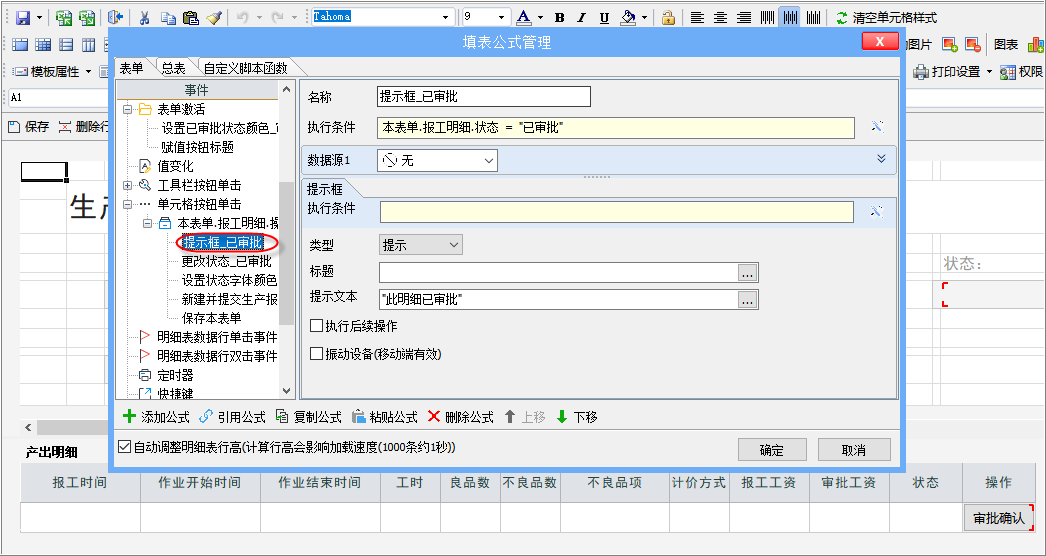1.作用
弹出指定文本的提示框进行提醒,可选择操作-弹出提示框后是否执行后续操作。
2.使用方法
进入模板设计界面,单击【填表公式】,打开“填表公式管理”对话框,选中具体的事件,在对话框底部单击【添加公式】,弹出“请选择操作”对话框,选择“提示框”公式,在选中的事件下添加好“提示框”公式,并完善公式。
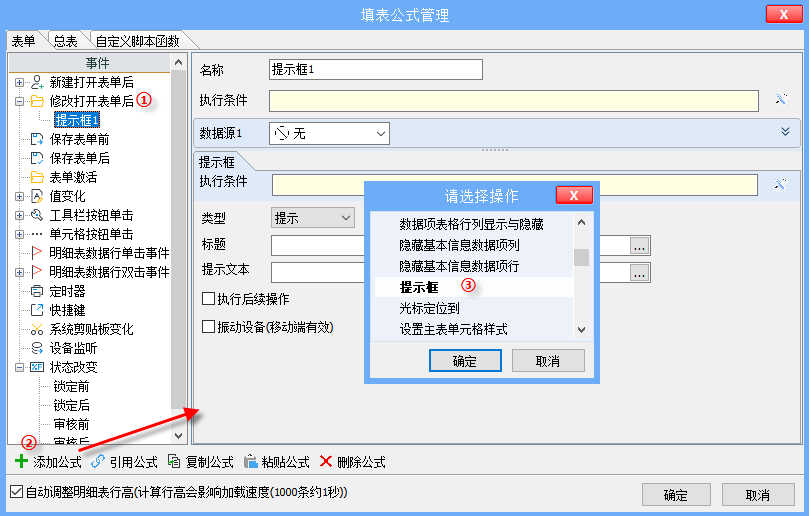
3.参数说明
一个完整的公式包含3部分:执行条件,数据源,提示框(操作),其中执行条件默认为空,数据源为无,接下来再看详细的参数;
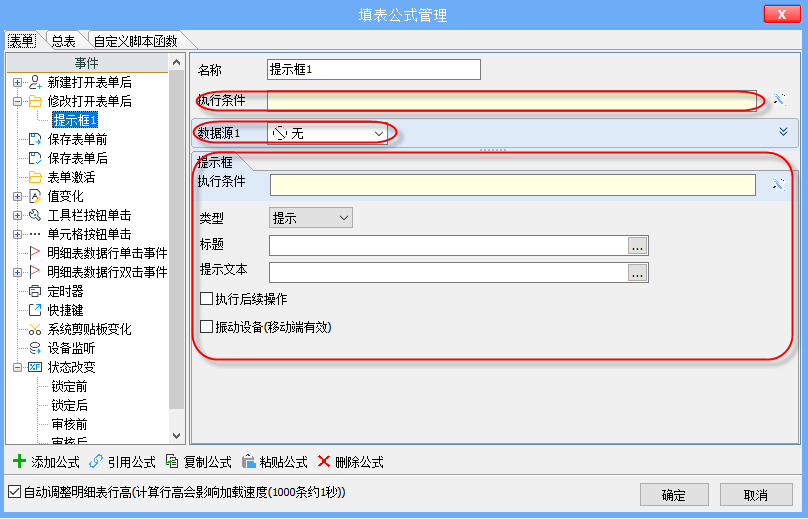
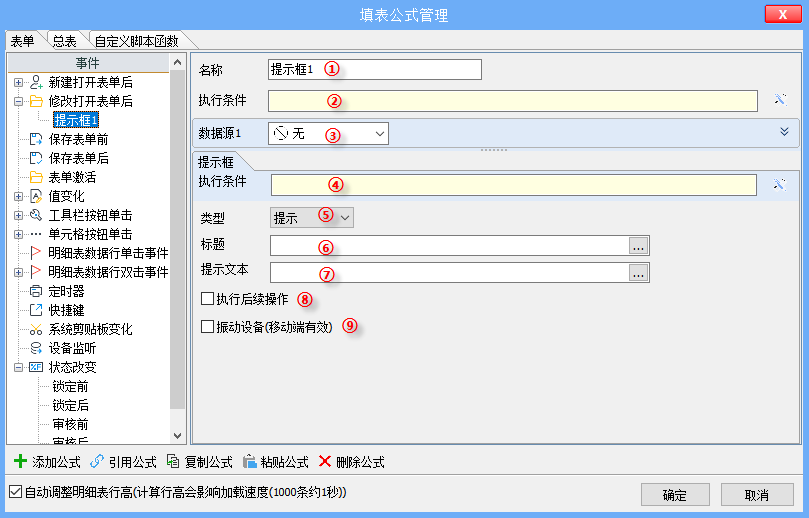
①名称:先给新建的公式取一个便于识别的名称,如“提示框_供应商禁止重复”;
②执行条件:公式的“执行条件”是一个逻辑判断表达式,如果不满足,则整个公式都不执行,包括下面的“数据源”和“提示框”操作都不会被执行,
详见“填表公式-概述”; ③数据源:作用是给后续的操作提供数据,可从模板的数据接口、系统内设的全局数据接口、新建表单、打开表单、导入excel、摄像头扫码、上传文件、询问对话框、本表单明细等获取数据,并将获取到的数据传给后续的操作中使用,默认为无,详见
填表公式-数据源; ④执行条件:操作的“执行条件”,是一个逻辑表达式,如果不满足,则“提示框”操作不会被执行,与公式执行条件的区别,
详见“填表公式-概述”; ⑤类型:提示框有三种类型:提示、警告、错误,选择不同的类型时,自动给“标题”⑥赋值,在提示框中显示的小图标也不同;
⑥标题:标题显示在提示框顶部,选择“类型”⑤后自动给标题赋值,也支持手动设置标题,单击右侧【…】按钮进行编辑;
⑦提示文本:提示框中需要提示的文本,通过单击右侧【…】按钮进行编辑;
⑧执行后续操作:如果勾选该项,在执行完该“提示框”操作后,还会执行后续的其它操作;如果不勾选该项,弹出提示框时,后续操作不再执行,譬如:【中止】按钮下有3个公式:提示框校验,新建并提交表单,刷新表单,若勾选“执行后续操作”,则弹出提示框后,仍然执行后续的2个操作;
⑨振动设备(移动端有效):仅针对移动端有效,当“模板属性”中“支持移动端”后,再勾选该项,在移动端弹出提示框时会振动设备。
4.示例
我们以《生产报工审批单》为例,对生产报工执行审批时,在“产出明细”中选中一条记录,单击“操作”明细的按钮确认时,若明细已审批,则弹出提示框“此明细已审批”。
如下图,添加事件“操作”的单元格按钮单击事件(
单元格按钮单击事件),选中该事件,单击【添加公式】,添加“提示框”公式,将公式重命名为“提示框_已审批”,当表单已审批时才弹出提示框,填写执行条件,提示类型为“提示”,提示文本为“次明细已审批”。